Az Android Studio az Android alkalmazások fejlesztésének hivatalos integrált fejlesztői környezete (IDE), amelyet közvetlenül a Google támogat. Úgy tervezték, hogy a fejlesztők számára zökkenőmentes és hatékony munkafolyamatot biztosítson az Android-alkalmazások létrehozásához, gazdag eszköz- és funkciókészletet kínálva, amelyek mind a kezdő, mind a tapasztalt fejlesztők igényeit kielégítik.
Íme néhány legfontosabb kiemelése:
- Integrált emulátor: Nagy teljesítményű, funkciókban gazdag emulátor Android-alkalmazások tesztelésére különböző eszközökön.
- Kódszerkesztő: Fejlett kódkiegészítési, refaktorálási és szinkronizálási lehetőségeket kínál, ami hatékonyabbá és kevésbé hibásabbá teszi a kódolást.
- Építőeszközök: Gradle-alapú összeépítési támogatást tartalmaz a rugalmas és méretezhető projektmenedzsmenthez.
- Elrendezés szerkesztő: Lehetővé teszi az alkalmazási felhasználói felületek vizuális tervezését, leegyszerűsítve az összetett elrendezések tervezésének folyamatát.
- APK elemző: Segít csökkenteni az APK-fájlok méretét azáltal, hogy betekintést nyújt az összetevők tartalmába és méretébe.
- Profilkészítő eszközök: Ez az eszköz hatékony a teljesítmény szűk keresztmetszetek azonosítására a memóriahasználat, a CPU-tevékenység és egyebek figyelésével.
- Verzióvezérlés: Integrált támogatás a Git, SVN és más verzióvezérlő rendszerek számára a projektváltozások hatékony kezeléséhez.
- Plugin ökoszisztéma: Beépülő modulok és bővítmények széles skálája áll rendelkezésre a funkcionalitás bővítéséhez és a fejlesztői környezet egyedi igényekhez való igazításához.
Ezekkel a funkciókkal az Android Studio célja a fejlesztési folyamat egyszerűsítése, elérhetőbbé és hatékonyabbá téve azt a fejlesztők számára. Térjünk át a technikai lépésekre annak érdekében, hogy az Android Studio üzembe helyezze és futtassuk Ubuntu rendszerén.
Telepítse az Android Studio-t az APT-n keresztül
Importálja az Android Studio PPA-t
Az Android Studio telepítéséhez győződjön meg arról, hogy a rendszercsomagok naprakészek. Nyissa meg a terminált, és hajtsa végre az alábbi parancsot a csomaglista frissítéséhez és az elérhető frissítések telepítéséhez:
sudo apt update && sudo apt upgradeA rendszercsomagok frissítése után importálja a Android Studio PPA a következő parancs futtatásával:
sudo add-apt-repository ppa:maarten-fonville/android-studio -yEz a parancs csak a támogatott Ubuntu verziók rövid távú kiadásaihoz megfelelő PPA-t ad hozzá.
Telepítse az Android Studio-t az APT Command segítségével
Az Android Studio PPA importálása után futtassa az „apt update” parancsot, hogy tükrözze az újonnan importált PPA-t. Ehhez használja a következő parancsot:
sudo apt updateFejezze be a frissítést, majd folytassa az Android Studio telepítésével az alábbi paranccsal:
sudo apt install android-studioEzzel az Android Studio legújabb verzióját telepíti a rendszerére.
Ezenkívül telepítenie kell a Java-t. A legjobb módszer az Ubuntu rendszer alapértelmezett preferált verziójának telepítése a következő paranccsal:
sudo apt install default-jdkJegyzet: A fenti parancs kihagyható, ha a Java telepítve van és készen áll.
Indítsa el az Android Studio alkalmazást
CLI parancs az Android Studio felhasználói felületének elindításához
Az Android Studio azonnali elindításához futtassa a következő parancsot a parancssorból:
android-studioGUI elérési út az Android Studio elindításához
Az Android Studio elindításához Ubuntu rendszerén kövesse az alábbi lépéseket:
- Kattintson a képernyő bal felső sarkában található „Tevékenységek” gombra.
- Írja be az „Android Studio” kifejezést a keresősávba, vagy görgessen le, hogy megtalálja az „Alkalmazások megjelenítése” részben.
- Kattintson az Android Studio ikonra az alkalmazás elindításához.
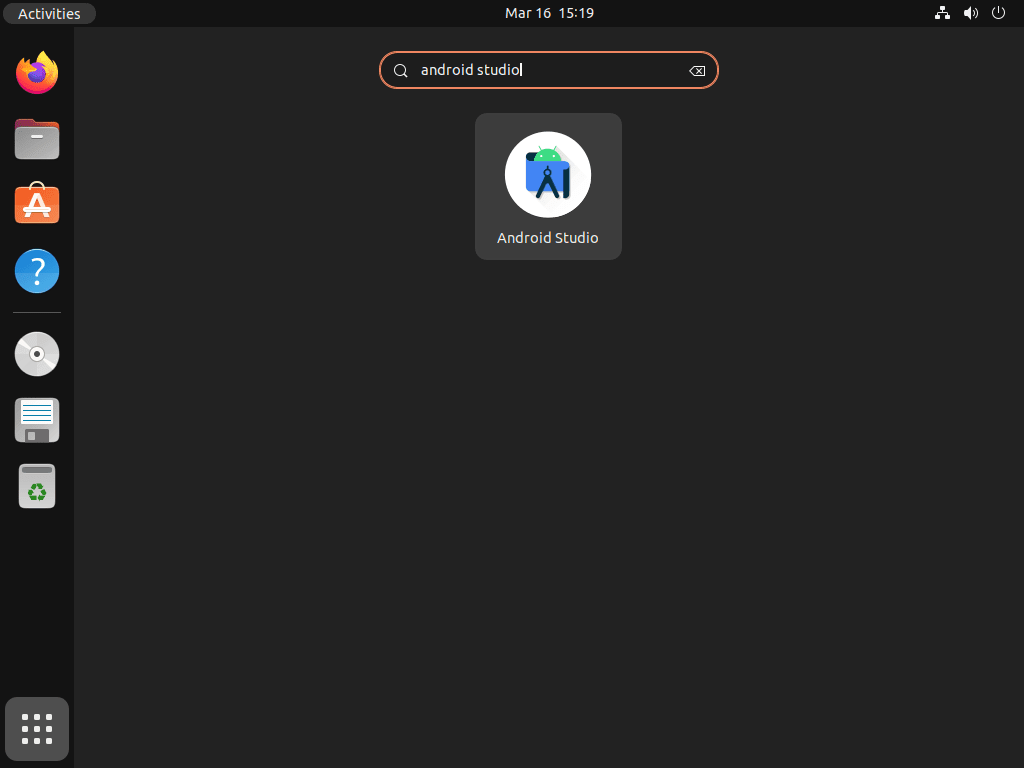
Az Android Studio első beállítása
Az Android Studio első indításakor találkozni fog a Telepítővarázslóval. A varázsló megkönnyíti a kezdeti beállítási folyamatot, beleértve:
- Az EULA elfogadása
- Beállítások importálása
- A szükséges opciók konfigurálása
Az Android SDK és összetevőinek használatához el kell fogadnia az Android-sdk-licencet és az Android-sdk-preview licencet. Bár a kezelőfelület kezdetben lenyűgözőnek tűnik a számos lehetőséggel és beállítással, a gyakorlat megkönnyíti a navigációt és a használatot.
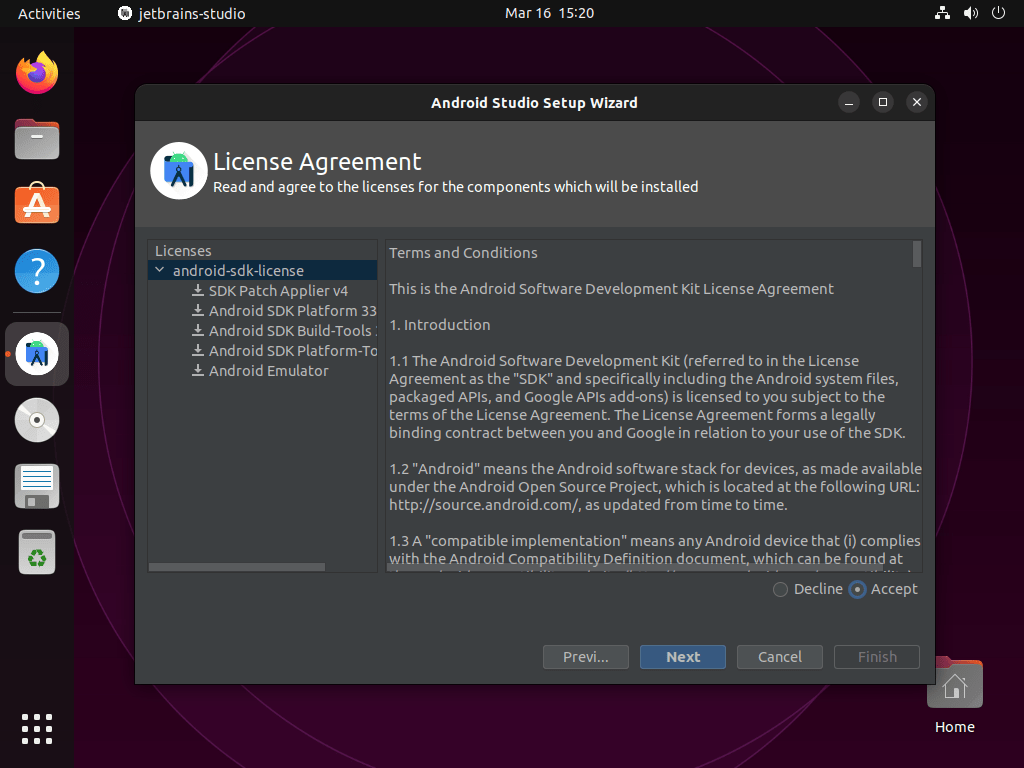
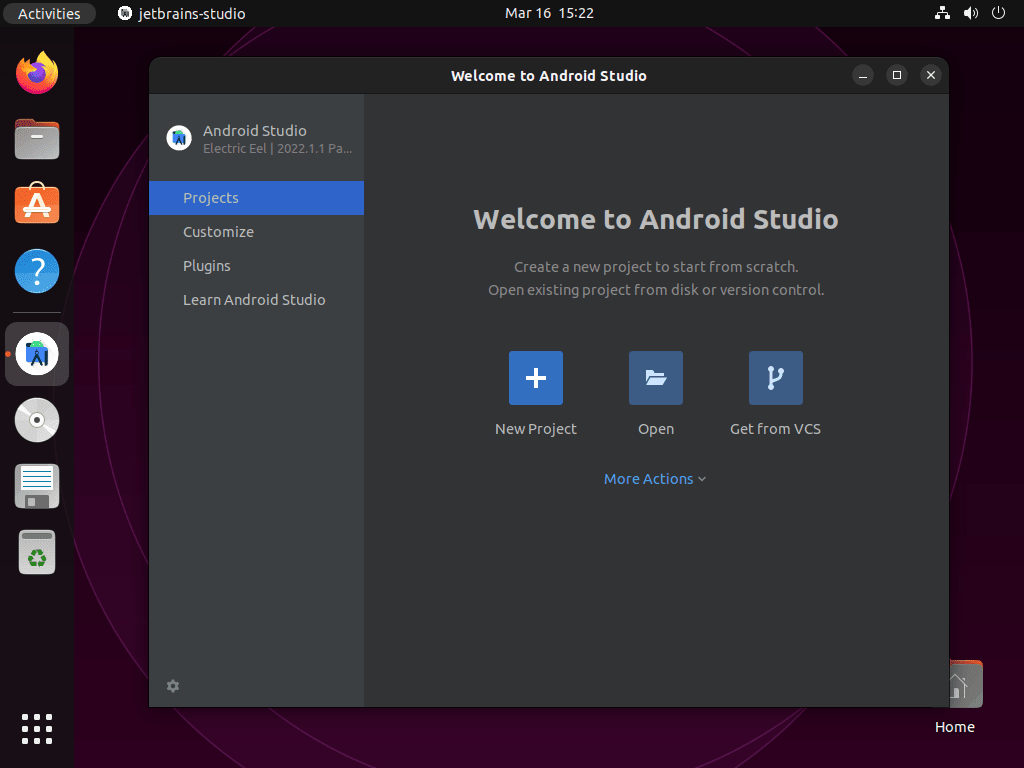
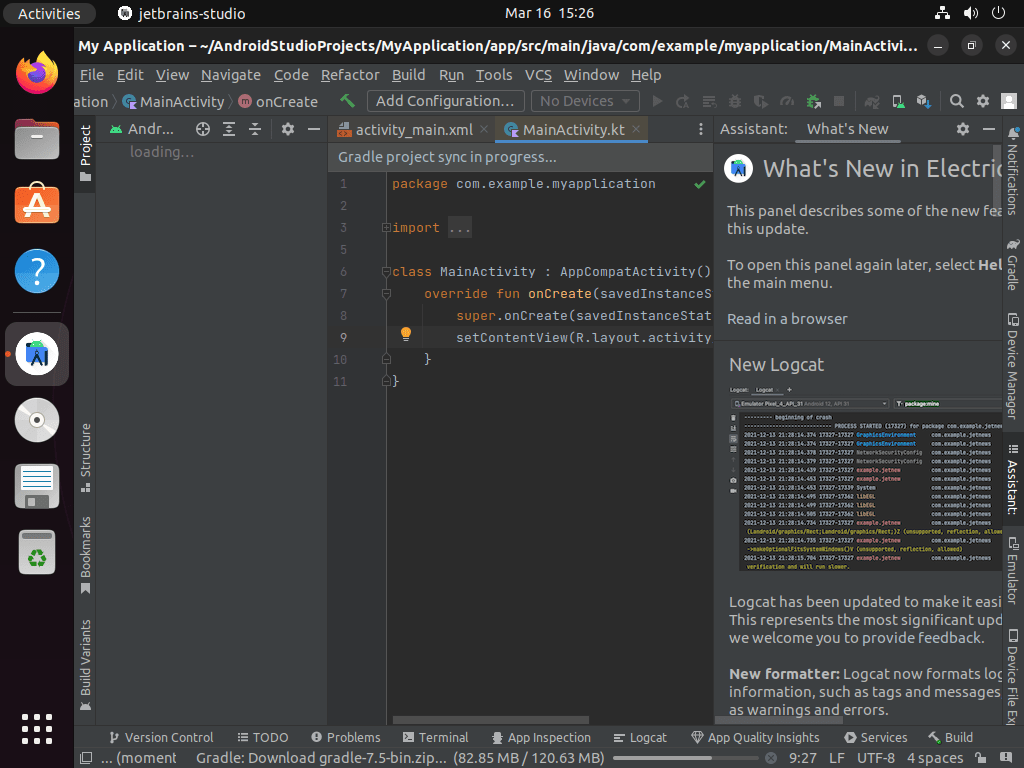
További Android Studio parancsok
Távolítsa el az Android Studio-t
Ha már nincs szüksége az Android Studióra az Ubuntu rendszeren, és el szeretné távolítani, kövesse az alábbi lépéseket:
Távolítsa el az Android Studio alkalmazást és függőségeit:
Az Android Studio és függőségei eltávolításához használja a következő parancsot a terminálban:
sudo apt remove android-studioTávolítsa el az importált PPA-t:
Ha nem tervezi az Android Studio újratelepítését, a következő paranccsal eltávolíthatja az importált PPA-t, hogy rendszere rendben legyen:
sudo add-apt-repository --remove ppa:maarten-fonville/android-studio -yEz a parancs törli a rendszer Android Studio PPA fájlját, megakadályozva ezzel a későbbi szoftvertelepítésekhez való használatát.
Következtetés
Ebben az útmutatóban végigvezettük az Android Studio Ubuntu 24.04, 22.04 vagy 20.04 LTS rendszeren való üzembe helyezésének lépésein. A telepítéstől a munkaterület optimalizálásáig és a billentyűparancsok elsajátításáig az a célunk, hogy ellássuk Önt az Android-fejlesztési út elindításához szükséges alapvető tudnivalókkal. Ahogy belemerül a projektekbe, ne feledje, milyen fontos a környezet testreszabása a munkafolyamatnak megfelelően – ez egy játékmódot jelent. Ezenkívül ne riadjon vissza a rengeteg rendelkezésre álló bővítmény felfedezése elől, hogy növelje termelékenységét. Folytasd a kísérletezést, maradj kíváncsi, és boldog kódolást az Ubuntu rendszeren!
Hasznos linkek
Íme néhány értékes link az Android fejlesztésével kapcsolatban:
- Android fejlesztési áttekintés: látogasson el a hivatalos Android fejlesztői oldalra, ahol átfogó információkat talál Android fejlesztési projektjei elindításával és előrehaladásával kapcsolatban.
- Android Studio Bevezetés: Hozzáférés az Android Studio, az Android-fejlesztés hivatalos IDE beállításához és használatához kapcsolódó részletes útmutatókhoz és dokumentációhoz.
- Android fejlesztői közösség: Csatlakozzon az Android fejlesztői közösséghez, hogy kapcsolatba lépjen más fejlesztőkkel, részt vegyen a vitákban, valamint támogatást és forrásokat találjon.
